前回のエントリでは、新規で作成したPowerPointプレゼンテーションの各スライドに対して、スライド番号の設定と表紙スライド(タイトルスライド)に対するスライド番号非表示の設定を行った。
スライド番号の設定・表紙スライド(タイトルスライド)に対するスライド番号非表示の設定は問題なく行えたが、タイトルスライドに対してスライド番号非表示を設定したとしても、2スライド目のスライド番号は2のままになってしまうことが分かった。このままの状態ではスライド番号が2から開始される形になってしまうので、PowerPointのスライド番号を途中ページから1で開始する設定方法について調査し設定を行った。
スライド番号を2スライド目から1で設定する方法(スライド開始番号設定について)
結論を先に書いておくと、リボンの[デザイン]タブ – [スライドのサイズ] – [ユーザ設定のスライドのサイズ(C)]を選択、[スライドのサイズ]画面で[スライド開始番号(N)]を設定することで、スライド番号の開始番号の設定を行うことができる。詳細な設定手順は以下の通りだ。
以下が、開始番号設定前のスライドの状態だ。
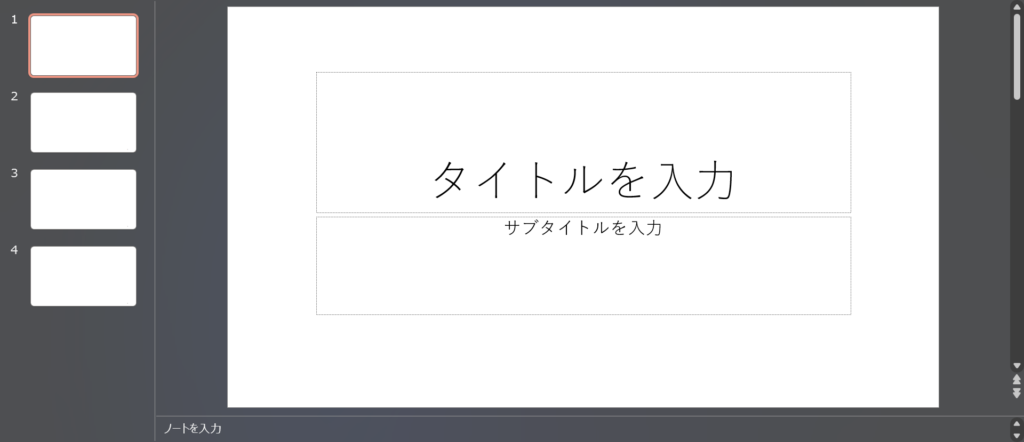
2スライドめからスライド番号を開始したいが、御覧の通り、2スライドめのスライド番号は2のままになっていることがわかる。
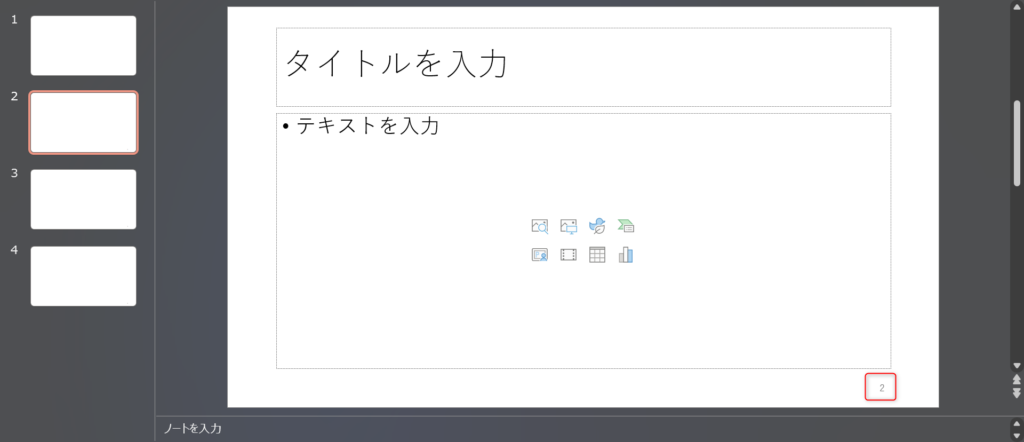
1.画面上部のリボンから[デザイン]タブを選択、[スライドのサイズ]項目を押下する。

2.[スライドのサイズ]-[ユーザ設定のスライドのサイズ(C)]を押下する。
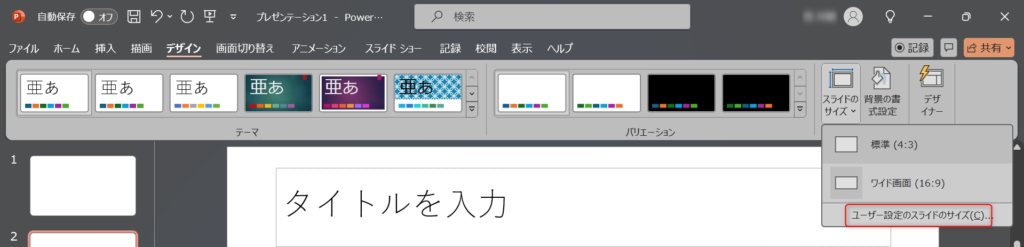
3.[スライドのサイズ]画面が表示される。ここに表示されている[スライド開始番号(N):]を設定することで、スライド番号の設定が可能だ(なぜ”スライドのサイズ”設定画面に番号設定が含まれているのかは謎だが)。
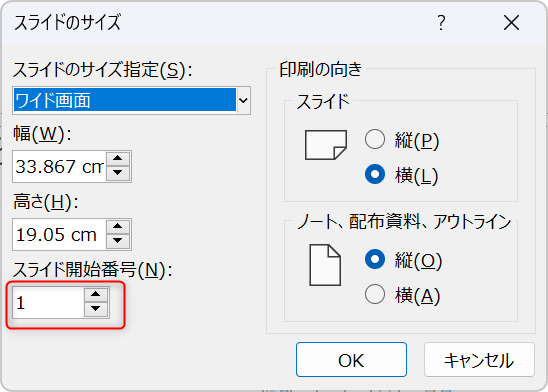
4.[スライド開始番号(N):]の番号を1から0に変更し、[OK]ボタンを押下する。
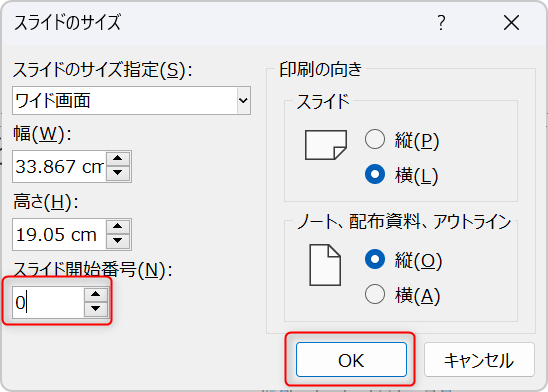
5.メイン画面に戻り、2スライドめを確認すると、スライド番号を0から開始されておりスライド番号が1になっていることがわかる。
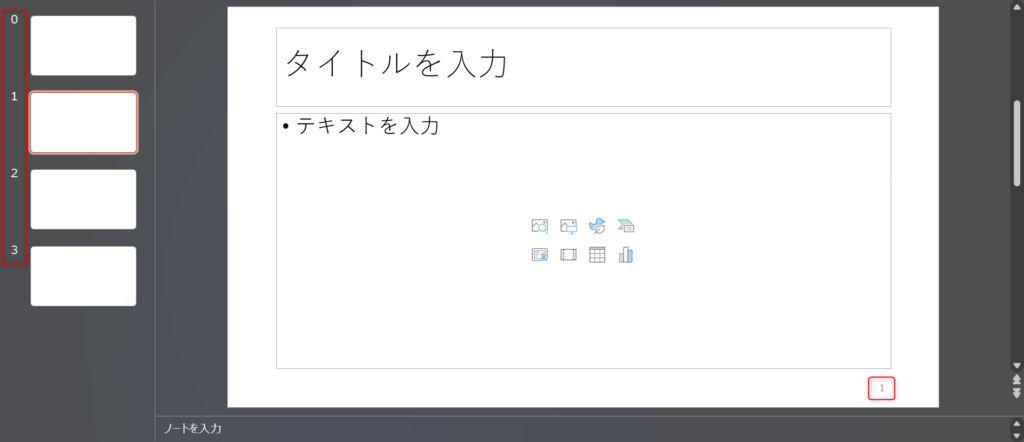
以上が、スライド番号を2スライドから1で設定する手順だ。
番外編:スライド開始番号設定の上限値下限値を調べてみた
スライドサイズ画面の[スライド開始番号]項目でスライド番号設定をカスタマイズできることは分かったが、設定数値の上限・下限について気になったので少し調べてみた。
PowerPoint スライド開始番号設定の下限値
結論、スライド開始番号に対して負の値は設定することはできなかったので、下限値は0となる。
(負の値を入力しようと試みたところ「正数を入力する必要があります」という警告メッセージが表示され、数値の入力を行えなかった。)
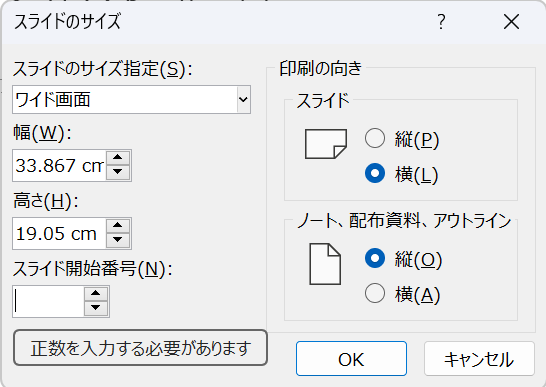
スライド開始番号設定の上限値
結論、スライド開始番号の上限値は9999であった。以下は、9を連打し続けたところ5桁目入力時に発生した警告メッセージだ。記載の通り、開始番号は9999以下の値である必要がある。
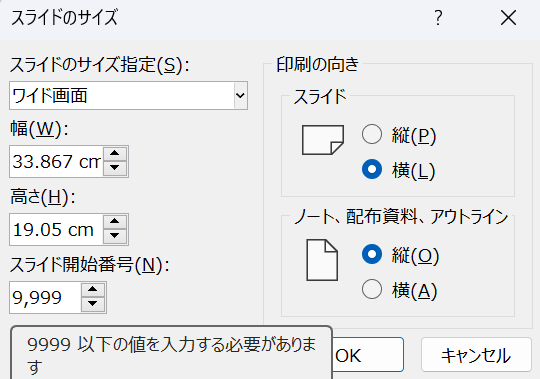
(実用性皆無だが)実際に開始番号を変更してみた。スライド番号が9999から採番されていることがわかる。
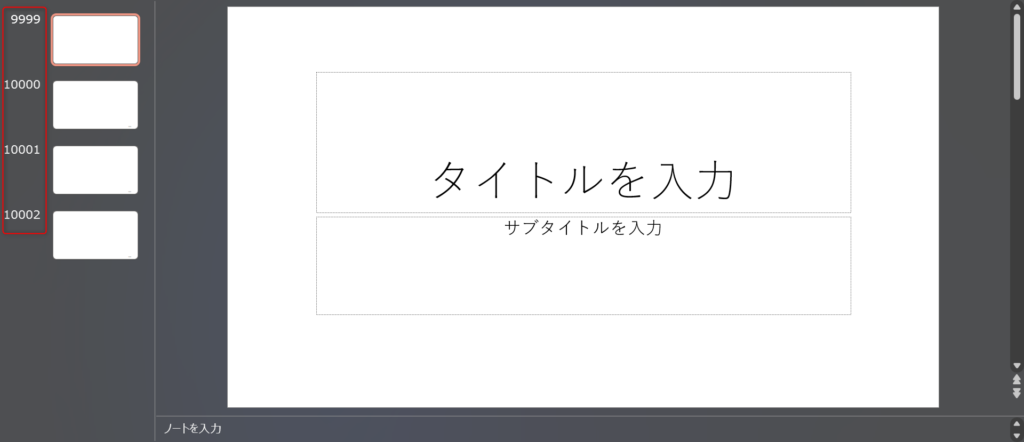
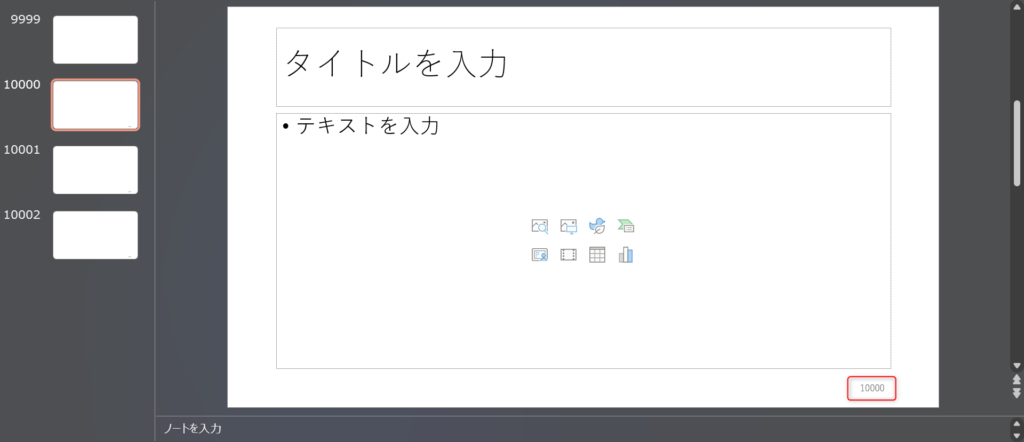
以上。
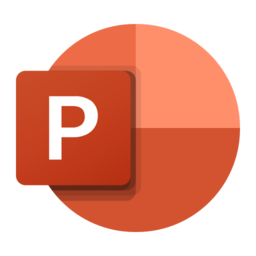

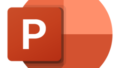
コメント